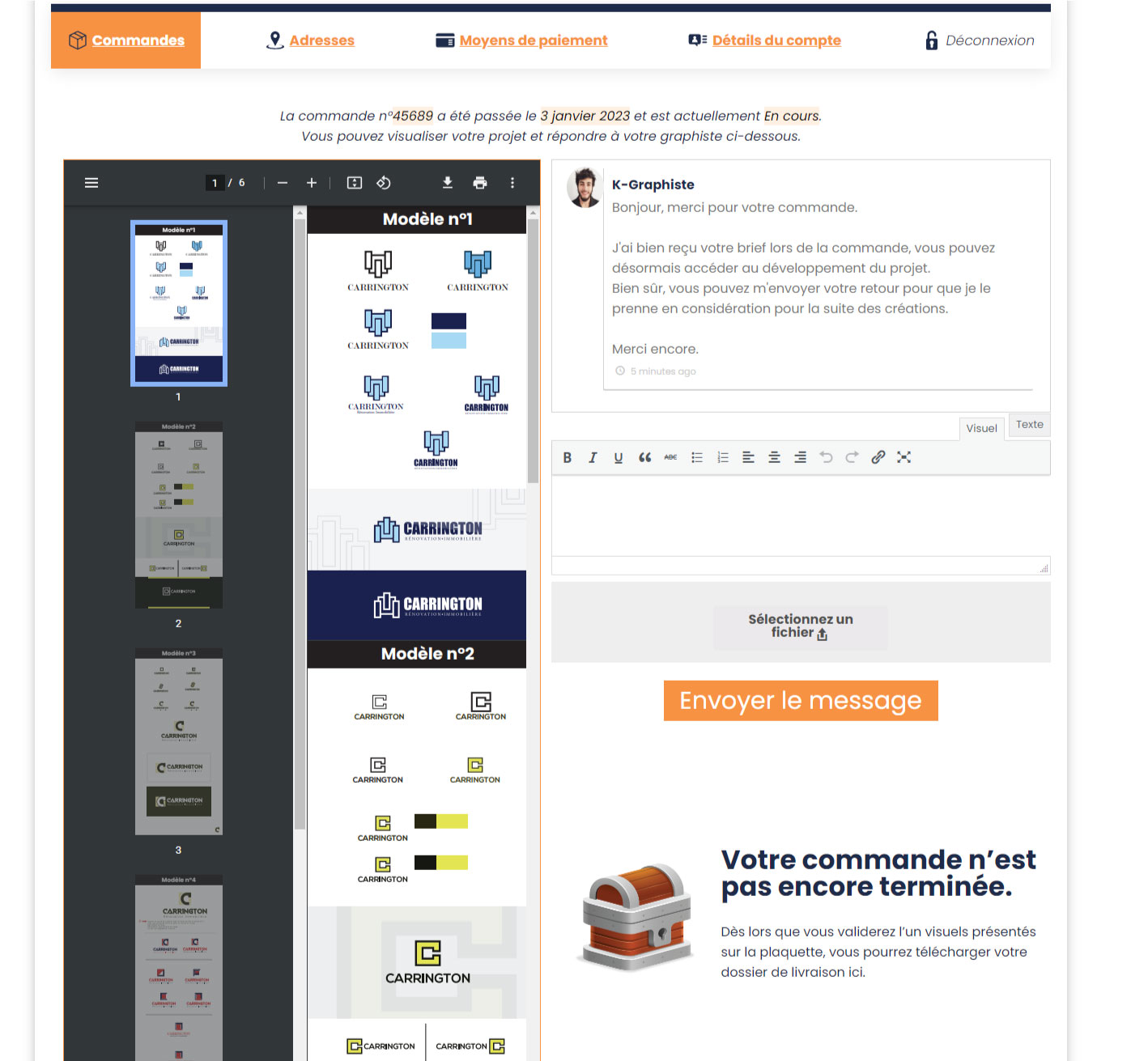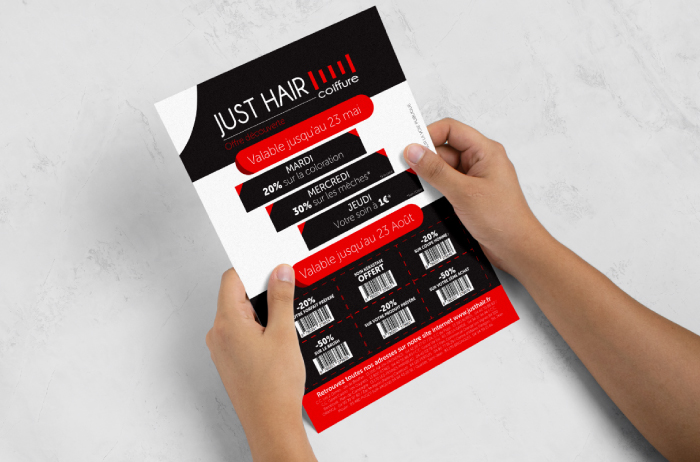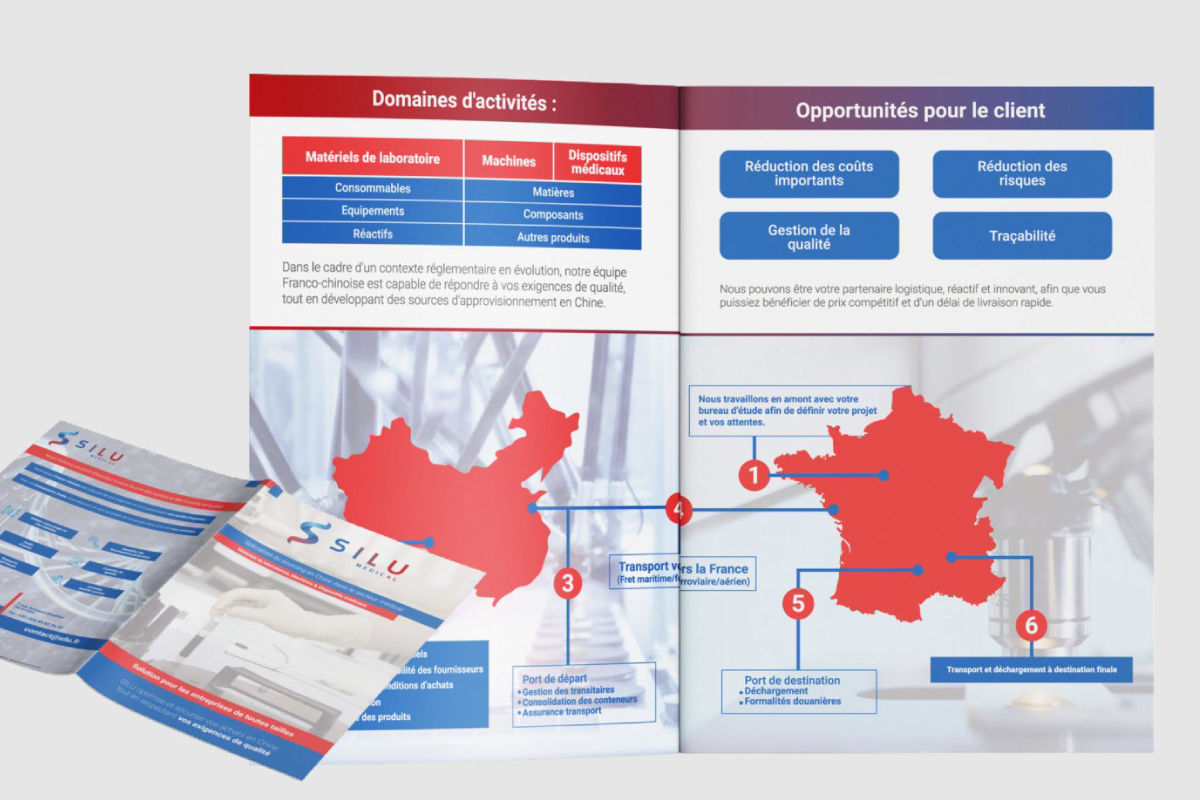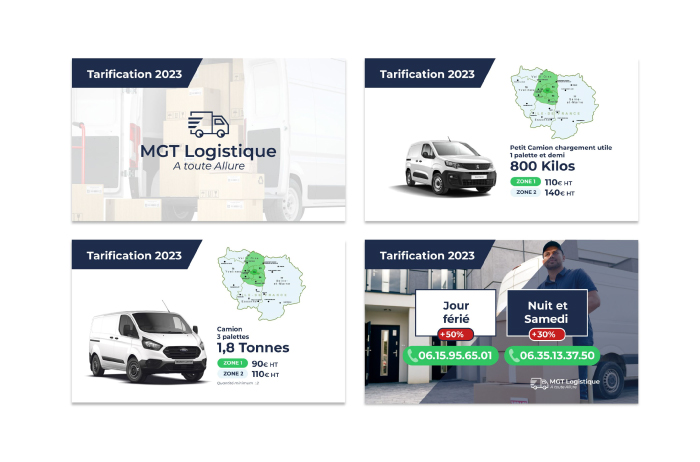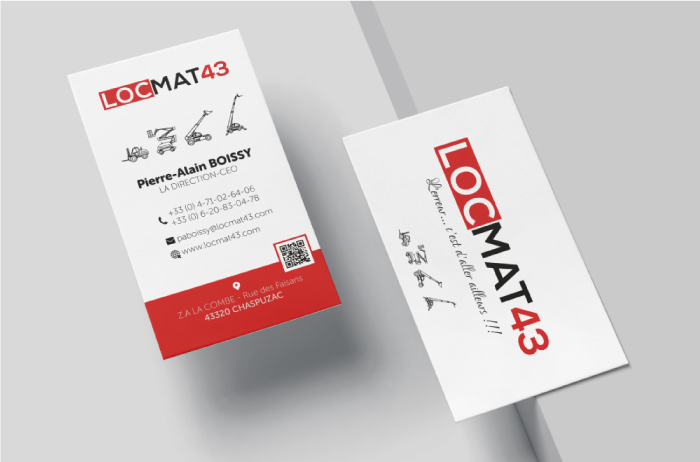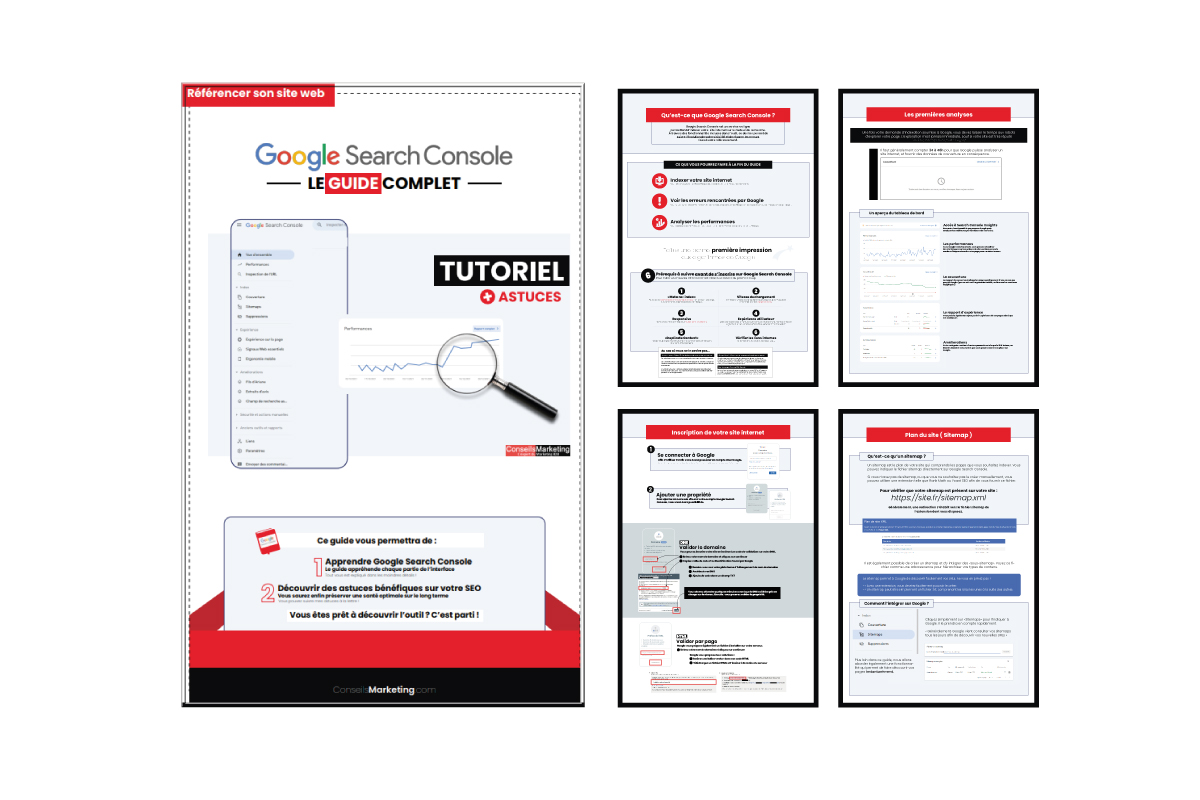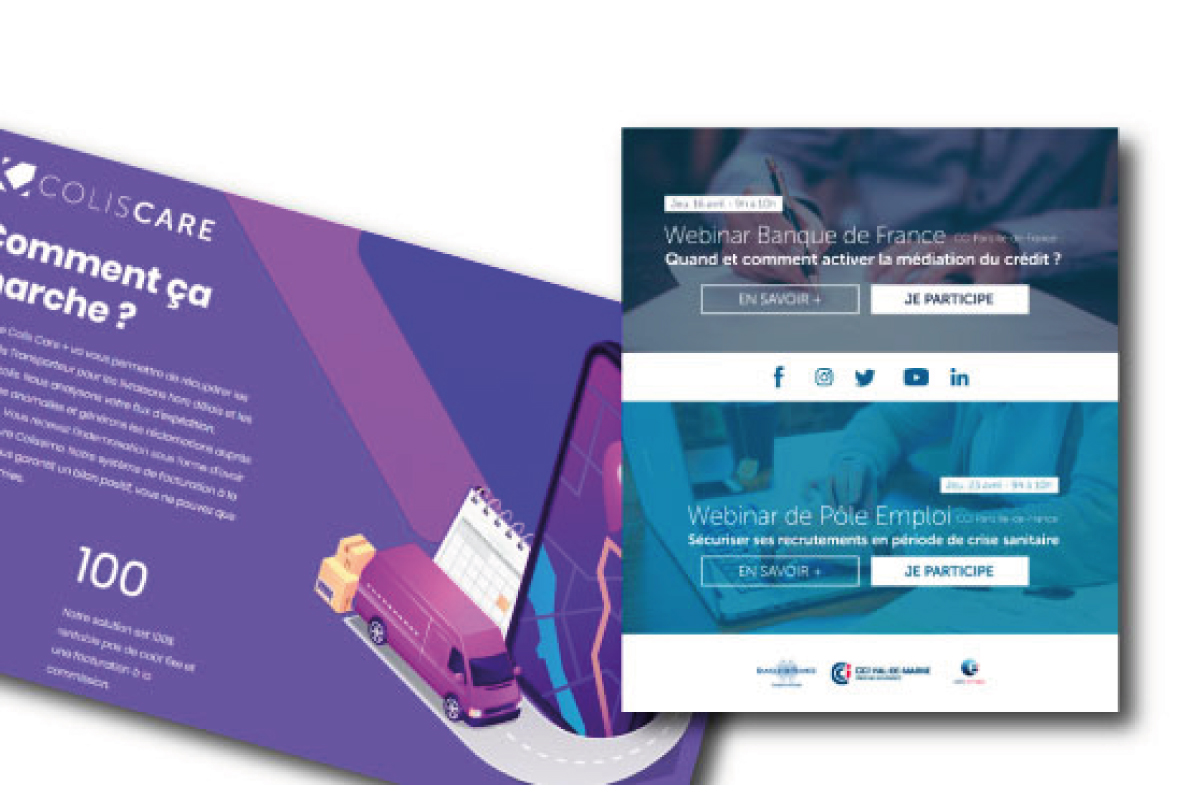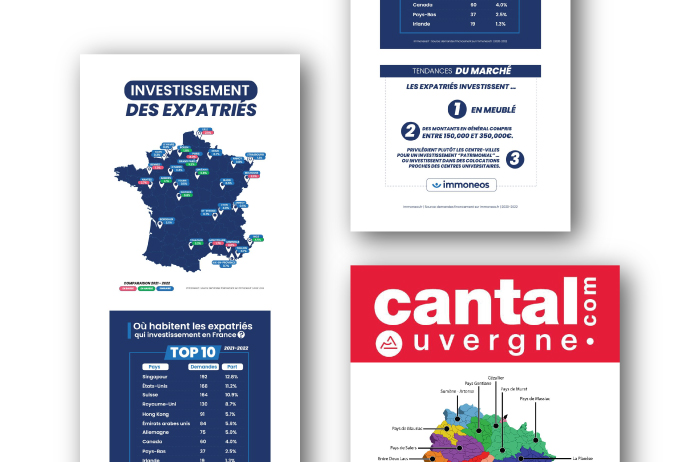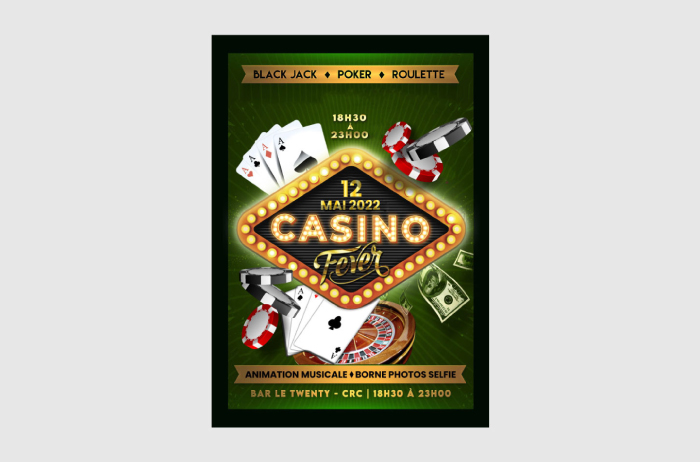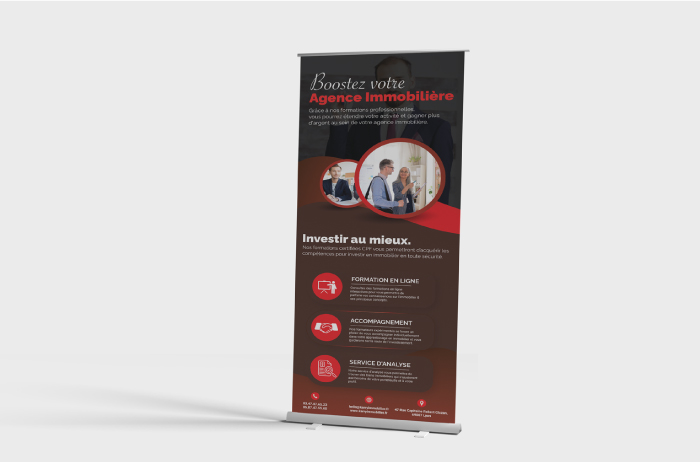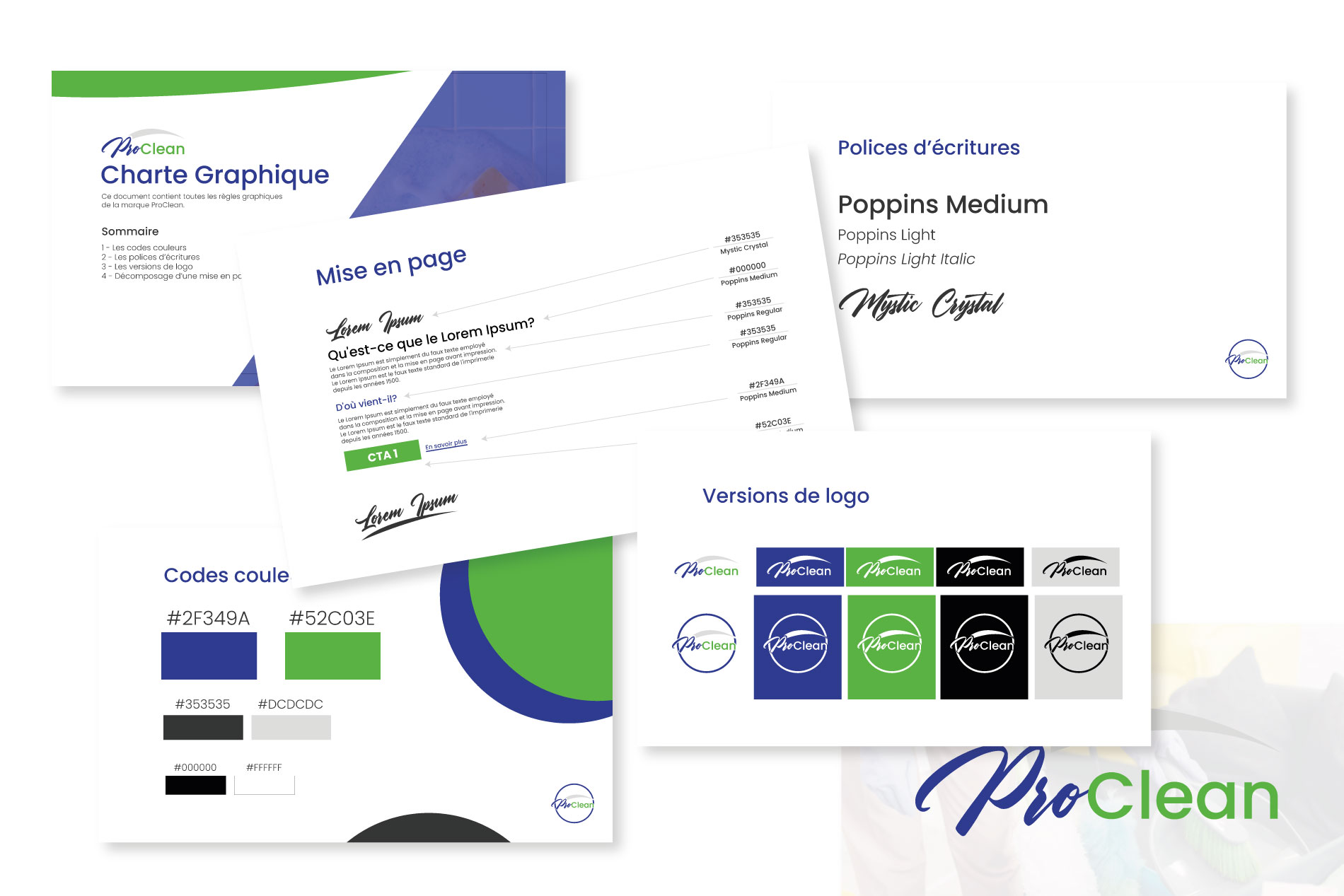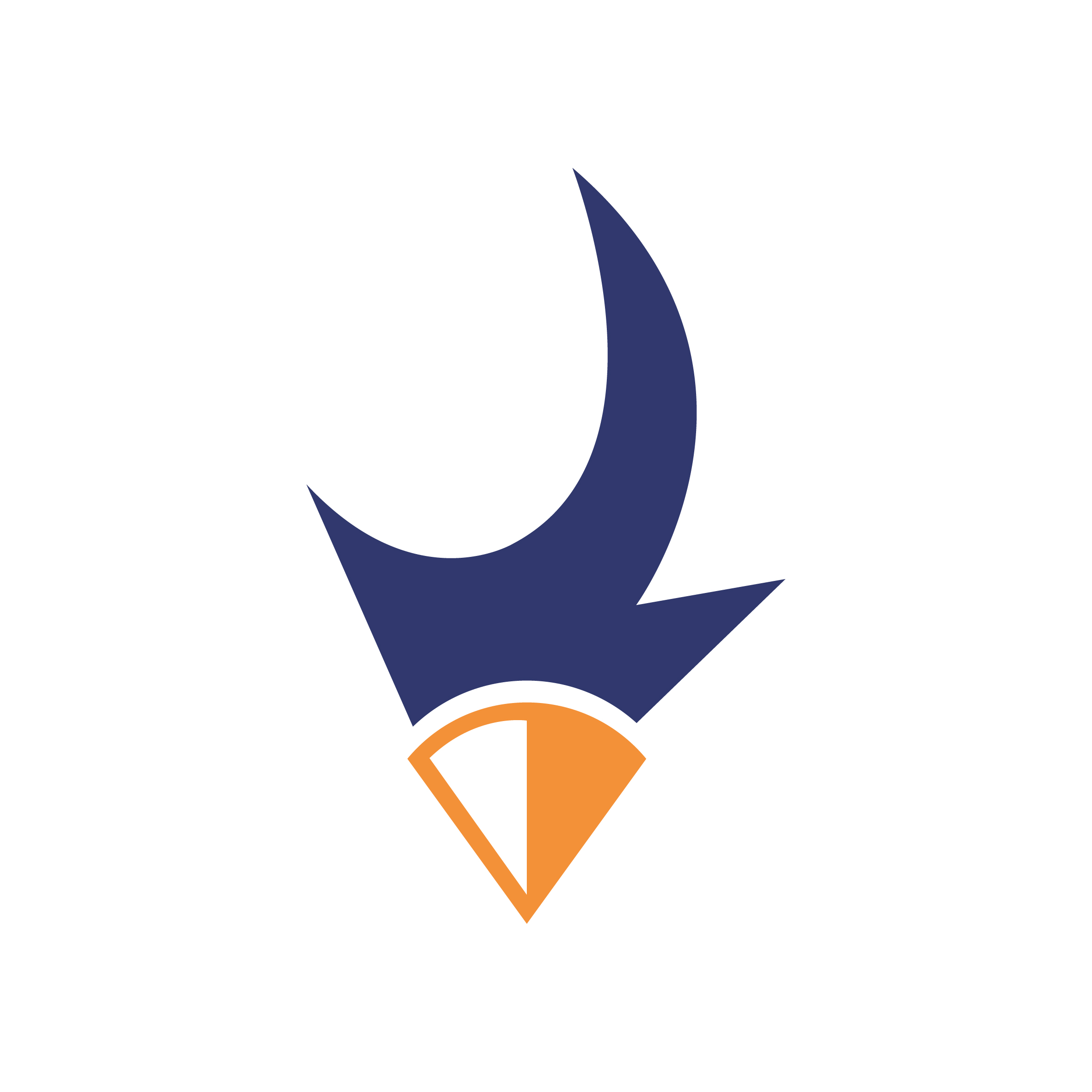Qu'est-ce qu'une page en 410 ?
Une page 410 “Gone” indique généralement que la page Web a été mise hors ligne.
Ce code d’état de la réponse du protocole HTTP d’une page est l’un des codes d’erreur indiquant que l’accès à la page ou à la ressource demandée n’est plus disponible sur le site, de manière permanente.
Également, aucune adresse de redirection pour cette page ou cette ressource n’est connue.
L’erreur 410 gone apparait alors sur ces pages et indique au moteur de recherche que la page a bel est bien été supprimée.

Grâce au code 410, vous pourrez éviter les erreurs 404 pour vos visiteurs, mais également pour les robots d’explorations. Les erreurs 404 dégradent la santé globale de votre site internet. Elle est souvent indiqué lors d’une suppression d’un contenu, mais que l’administrateur n’a ni rediriger, ni valider qu’elle a été supprimée.
Appliquer les directives dans le fichier htaccess
Sur votre serveur, et plus particulièrement à la racine de votre site internet WordPress, vous disposez normalement d’un fichier nommé .htaccess.
Sur ce fichier, vous pouvez déclarer une page en 410 Gone grâce à ces lignes de codes :
# BEGIN 410 Redirect gone
Redirect 410 /nom-du-site.fr/nom-de-la-page/
# END 410 Redirect gone
Pour afficher l’état 410 dans l’entête HTTP d’une page, vous pouvez intégrer le code dans votre fichier .htaccess, ou bien grâce à l’une des nombreuses extensions WordPress.
Demander à Google de réexplorer la page
Maintenant, il faut demander à Google de réexplorer votre page, surtout si cette page n’était pas crawlé souvent avant de l’a supprimé.
Pour se faire, vous devez demander une ré-indexation sur Google Search Console.
Une autre manière est de créer un sitemap pour corriger vos URL(s) plus rapidement. Il vous suffit d’en créer-un et d’y intégrer toutes les URLs 410, afin de demander une exploration du sitemap.
Cela permet d’accélérer une nouvelle exploration de Google sur vos contenus supprimés, et ainsi déclarer que la page n’existe plus.
Insérer un code 410 sur WordPress
Plusieurs extensions WordPress sont disponibles pour vous faciliter et éviter d’écrire du code sur votre fichier .htaccess.
Cela vous permettra en quelques clics, de bien valider la suppression d’un contenu ( un article, un produit ou une page ).
Voici une sélection de quelques plugins :
Quelle est la différence entre une erreur 404 et une erreur 410 ?
Voici une explication afin de bien comprendre la différence entre les erreurs 404 et 410 :
- L’erreur 404 est présente lorsqu’une page a été supprimée du site internet ( Elle peut être présente également sur des pages non-existantes )
- L’erreur 410 est une confirmation de votre part qui permet d’indiquer que la page est bien supprimée.
Quelles sont les alternatives à l'erreur 410 ?
Lorsqu’un contenu est supprimé d’un site, et ce définitivement, le code 410 n’est pas la seule solution pour indiquer aux visiteurs et aux moteurs de recherches un changement :
- Redirection 301 : Afin de rediriger une page supprimée vers un contenu nouveau ( qui traite du même sujet )
- Bloquer le crawl avec robots.txt : Particulièrement intéressant pour économiser son budget crawl
- Balise Canonical : Signaler à Google de ne tenir compte d’une seule page à cause de votre contenu duppliqué
Quelle est la meilleure méthode pour supprimer une page ?
Pour utiliser l’erreur 410 de la meilleure façon, voici les étapes à respecter
- Supprimer votre page
- Intégrer le code de réponse 410
- Demander à Google d’explorer la page
- Attendre qu’il l’explore
- Demander la désindexation sur Google Search Console
- Bloquer la page dans le robots.txt
En établissant ce process :
- Vous envoyez un bon signal à Google ( aurevoir les 404 )
- Vous ne serez plus inquiet que Google réindexe votre page